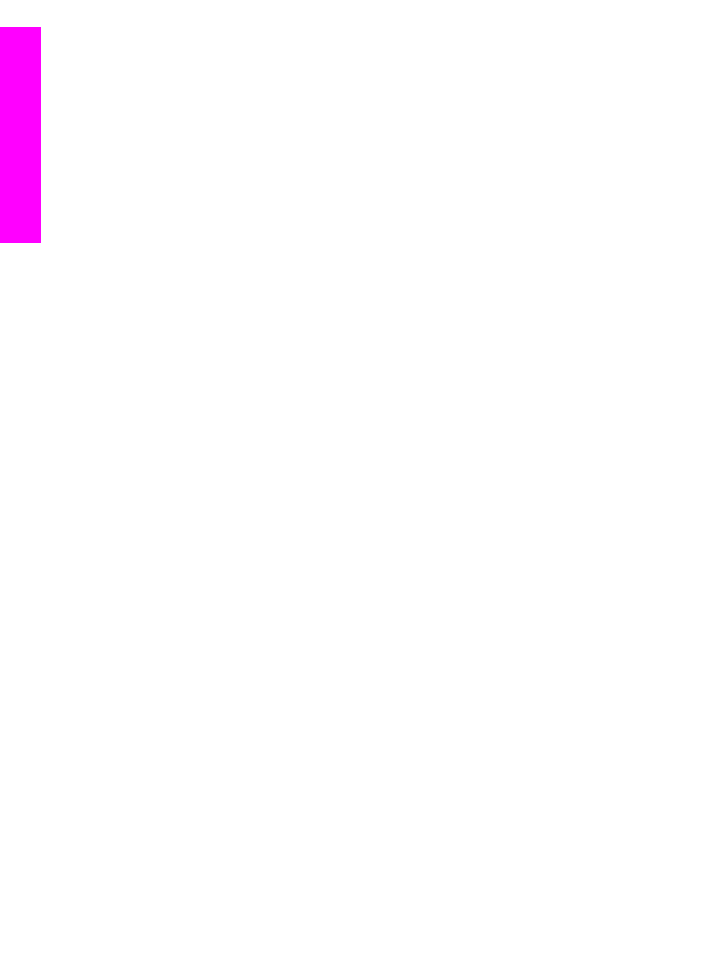
Drucken vom Computer
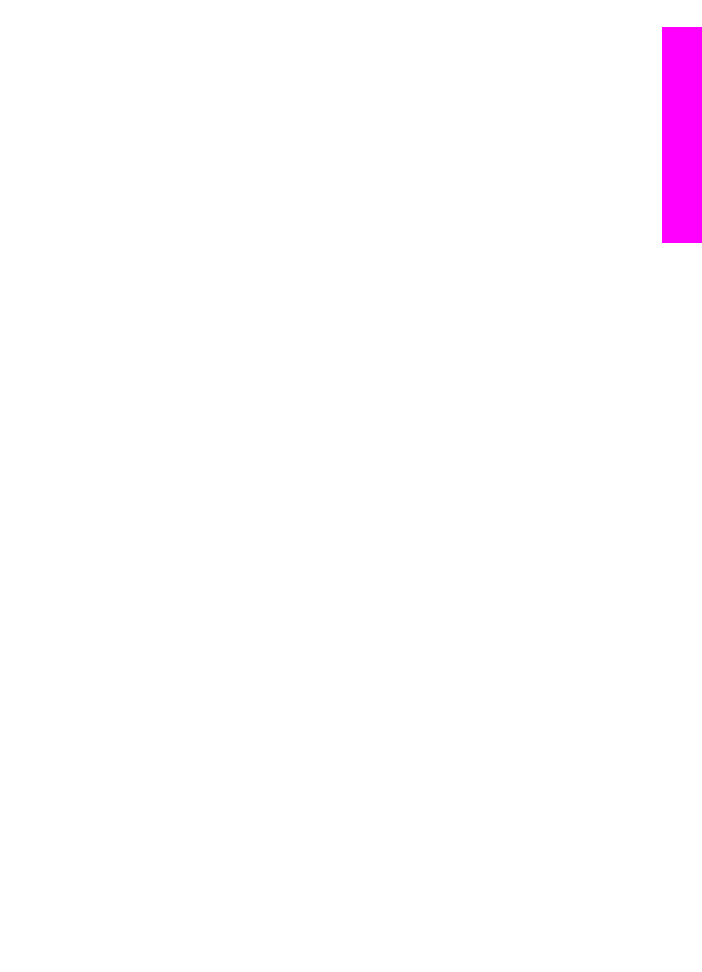
Einstellungen auf dieser Registerkarte ggf. ändern, oder Sie nehmen die
Änderungen auf anderen Registerkarten im Dialogfeld Eigenschaften vor.
6
Klicken Sie auf OK, um das Dialogfeld Eigenschaften zu schließen.
7
Klicken Sie auf Drucken bzw. OK, um den Druckauftrag zu starten.
So drucken Sie aus einer Softwareanwendung, die Sie zum Erstellen Ihres
Dokuments verwendet haben (Macintosh-Benutzer)
1
Vergewissern Sie sich, dass sich im Zufuhrfach Papier befindet.
2
Wählen Sie in der Auswahl (OS 9), im Print Center (OS 10.2 oder früher) oder
im Drucker-Einrichtungsprogramm (OS 10.3 oder höher) den HP All-in-One
aus, bevor Sie den Druckvorgang starten.
3
Wählen Sie in der Softwareanwendung aus dem Menü Datei die Option Seite
einrichten aus.
Das Dialogfeld Seite einrichten wird geöffnet, in dem Sie das Papierformat, die
Ausrichtung und die Größe festlegen können.
4
Legen Sie die Seiteneinstellungen fest:
–
Wählen Sie das Papierformat aus.
–
Wählen Sie die Ausrichtung aus.
–
Geben Sie den Skalierungsprozentsatz ein.
Hinweis
Unter OS 9 stehen im Dialogfeld Seite einrichten darüber hinaus
Optionen zum Drucken einer gespiegelten Version eines Bilds und zum
Anpassen von Seitenrändern für das beidseitige Drucken zur
Verfügung.
5
Klicken Sie auf OK.
6
Wählen Sie in der Softwareanwendung aus dem Menü Datei die Option Drucken
aus.
Das Dialogfeld Drucken wird angezeigt. Wenn Sie mit OS 9 arbeiten, wird das
Fenster Allgemein angezeigt. Wenn Sie mit OS X arbeiten, wird das Fenster
Kopien & Seiten angezeigt.
7
Wählen Sie für jede Option im Einblendmenü die geeigneten Druckeinstellungen
aus.
8
Klicken Sie auf Drucken, um mit dem Drucken zu beginnen.